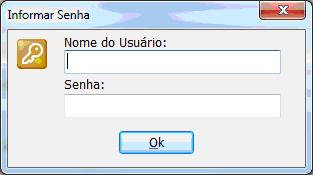Iniciando a Operação do Sistema SIPSIM-DIOPS
De Oazez
Revisão de 14h29min de 20 de janeiro de 2015 por Gabriela (discussão | contribs) (Criou página com ':O SIPSIM-DIOPS está dividido em menus conforme a natureza de cada operação: :*'''DIOPS:'''' onde temos as opções para manutenção do Plano de Contas, DIOPS Cadastral...')
- O SIPSIM-DIOPS está dividido em menus conforme a natureza de cada operação:
- DIOPS:' onde temos as opções para manutenção do Plano de Contas, DIOPS Cadastral e Financeiro;
- Enviar Arquivos: onde temos a opção para o envio dos arquivos gerados; e,
- Manutenção: onde estão as funções para Cadastro da Operadora, Tabelas e Operadoras da ANS.
- Para acessar, basta clicar com o mouse no botão da função desejada. Ao fazer isso o sistema irá abrir uma janela com todas as opções relacionadas.
- Para utilizar o SIPSIM-DIOPS pela primeira vez, acesse a função Operadora no ícone Manutenção para liberação da chave de acesso conforme exposto a seguir. O sistema irá abrir a seguinte tela:
- Os dados que estão em amarelo só serão preenchidos após pressionar o botão “Autorização OAZEZ”.
- Pressione o Botão Autorização OAZEZ e digite o seu login e senha enviados pela OAZEZ, para que o sistema carregue os dados: Código ANS, Razão Social, CNPJ, Data inicial e final de uso e o código de autorização.
- Esses dados não podem ser preenchidos pelo usuário e é necessário que o computador esteja conectado à Internet para obter a autorização.
- Digite o login (Nome de Usuário) e a Senha para que o sistema busque a autorização em nosso site.
- Após obter a autorização, preencha os campos Modalidade, Segmentação e o campo Senha ANS a qual será usada para o envio automático do DIOPS.
- ATENÇÃO: Informe a Modalidade e a Segmentação de acordo com o que está registrado na ANS. Observamos que algumas operadoras desconhecem o seu cadastro e com isso, na hora do envio, as informações do DIOPS foram rejeitadas. Essas informações definem a forma de preenchimento das planilhas, e, caso estejam erradas, todo o serviço executado terá de ser refeito desde o inicio.
- Ao concluir a autorização e digitação dos dados pressione o botão Gravar Autorização.
- Com isso seu sistema já está pronto para ser utilizado.